Sur la plupart des appareils Android, Google Play et ses services ont tendance à être la principale source de problèmes. Vous l'avez probablement réalisé si vous utilisez un téléphone Android depuis un certain temps. Certains de ces problèmes ne vous permettra pas de télécharger de nouvelles applications tandis que les autres entraîneront des problèmes avec votre lecture de Google Play Musique.
Voici quelques problèmes courants que vous pourriez rencontrer avec Google Play sur vos appareils et comment résoudre ces problèmes sur Google Play.
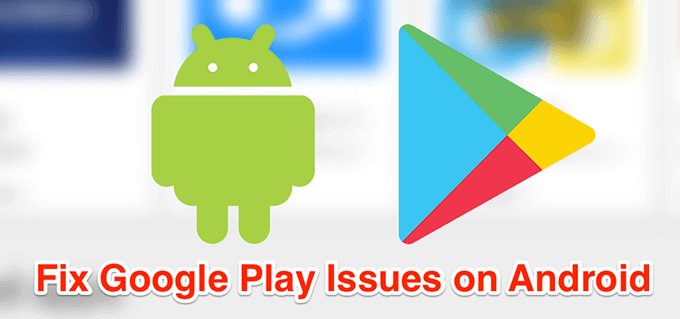
Comment réparer l'arrêt des services Google Play
Si vous recevez constamment un message indiquant les services continuent de s'arrêter, ces méthodes le corrigeront pour vous.
Redémarrez votre appareil
Lorsqu'il y a un problème comme l'arrêt des services Google Play, le premier et le plus la chose de base que vous devriez essayer est de redémarrer votre appareil. Le redémarrage corrige de nombreux problèmes et problèmes mineurs courants sur votre téléphone, et vous devriez l'essayer.
Lorsque votre téléphone redémarre, vous ne devriez plus avoir de problèmes.
Mettre à jour l'application Play Store
Comme vos autres applications, l'application Google Play Store doit également être mise à jour pour garantir une expérience sans bug et optimisée. La plupart du temps, l'application installe automatiquement les mises à jour. Cependant, vous pouvez exécuter une vérification manuelle des mises à jour et voir s'il y a des mises à jour à installer.
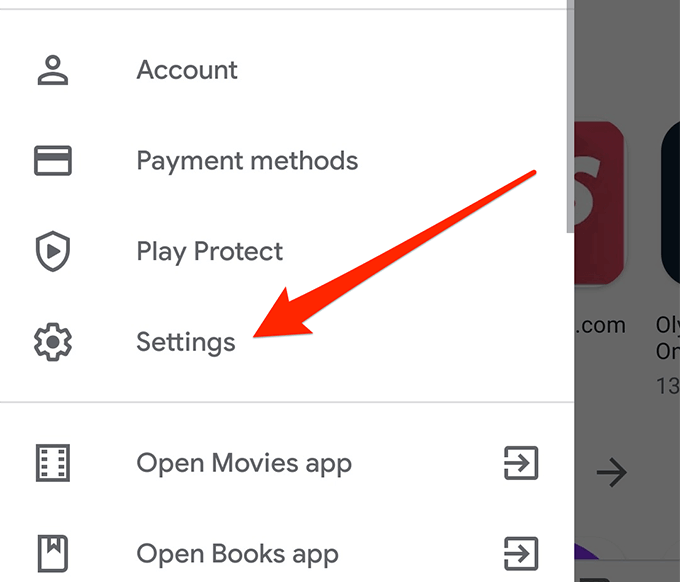
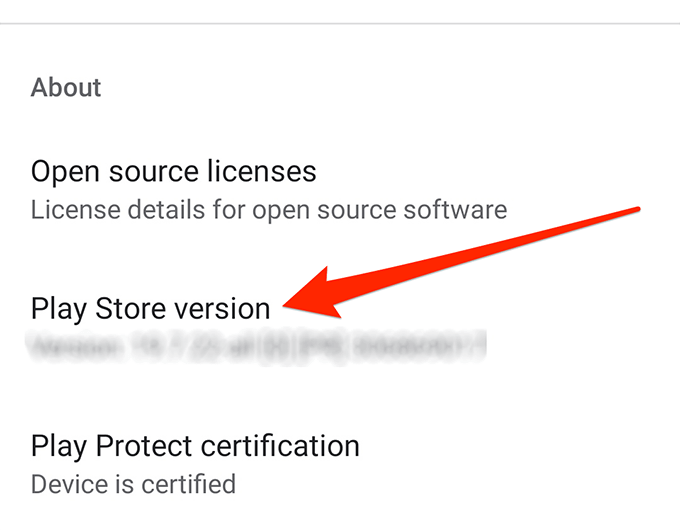
Supprimer les données et le cache des services Google Play
Les services Google Play conservent les données et les fichiers de cache sur votre appareil. En cas de problème avec le service, vous pouvez essayez de supprimer ces fichiers et voir s'il résout le problème.
Il devrait résoudre le problème s'il est causé par un fichier cache.
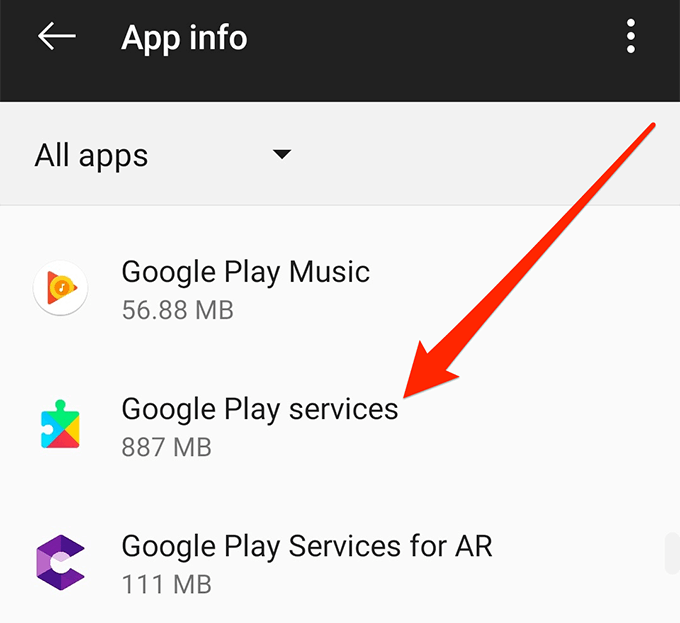
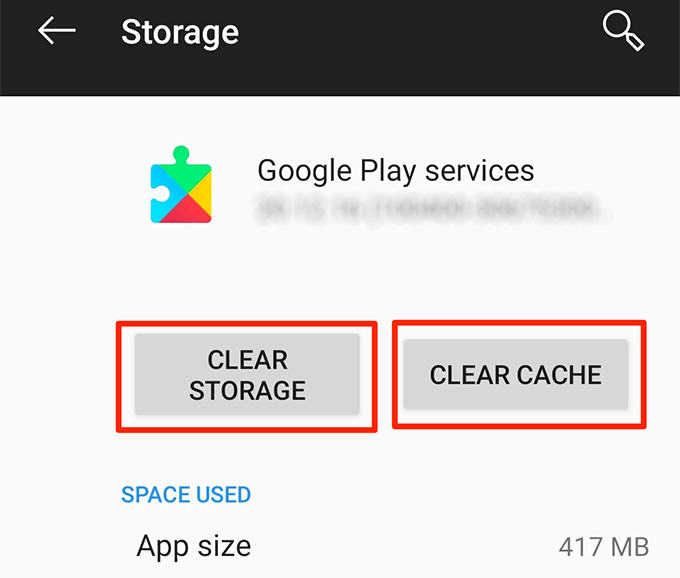
Faire reculer les mises à jour des services Play Store
Les mises à jour de l'application corrigent normalement les problèmes existants sur votre appareil, mais ils sont parfois la cause d'un problème. Dans ces cas, annulation des mises à jour est la meilleure chose que vous puissiez faire. Cela vous ramènera à la version de travail des services Google Play sur votre téléphone.
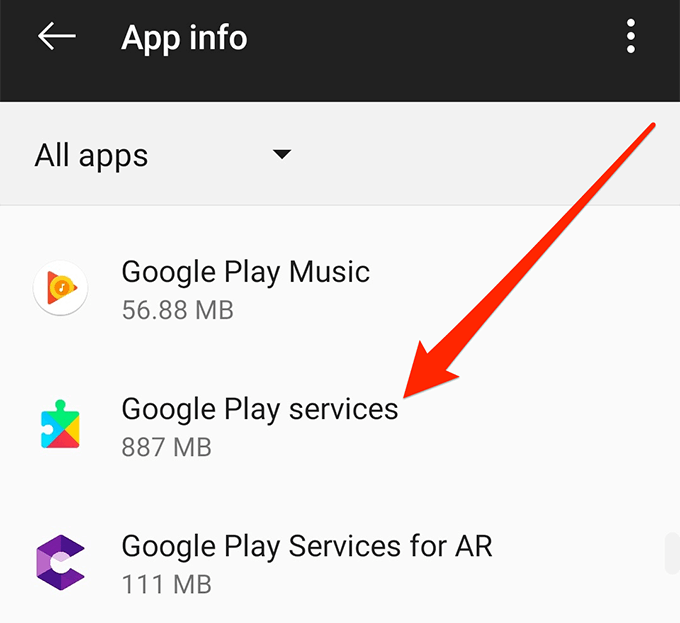
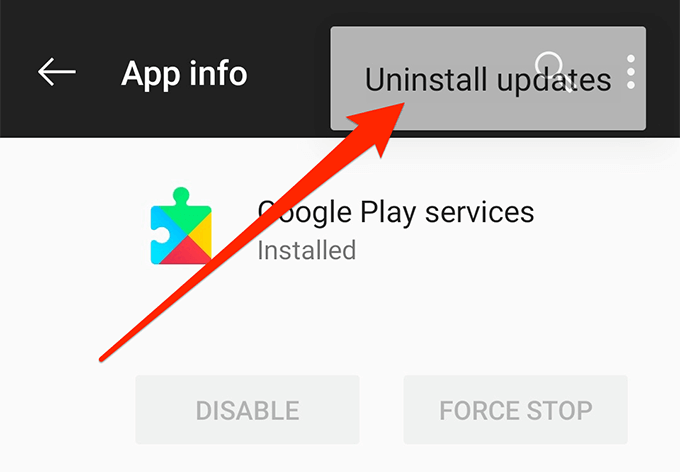
Comment Réparer un écran blanc de Google Play Store
Si l'écran du Play Store devient tout blanc et n'affiche aucun menu, ces solutions le corrigeront probablement pour vous.
Toggle The Airplane Mode Option
L'activation de mode avion déconnecte votre appareil de la plupart des connexions comme le WiFi et les données cellulaires. Il vaut la peine de basculer l'option pour empêcher temporairement le Google Play Store de récupérer de nouvelles données, ce qui pourrait résoudre le problème d'écran blanc sur votre téléphone.
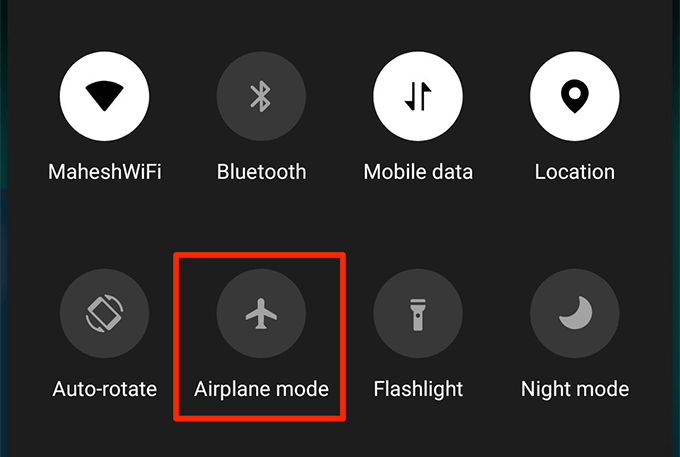
Basculer vers les données cellulaires ou le WiFi
Une des raisons possibles du problème d'écran blanc de Google Play Store est que votre forfait Wi-Fi ou cellulaire ne fonctionne pas correctement. Le Play Store ne parvient pas à charger de données et n'a donc pas d'autre choix que d'afficher un écran blanc.
Vous pouvez le corriger en changeant votre moyen de connexion Internet.
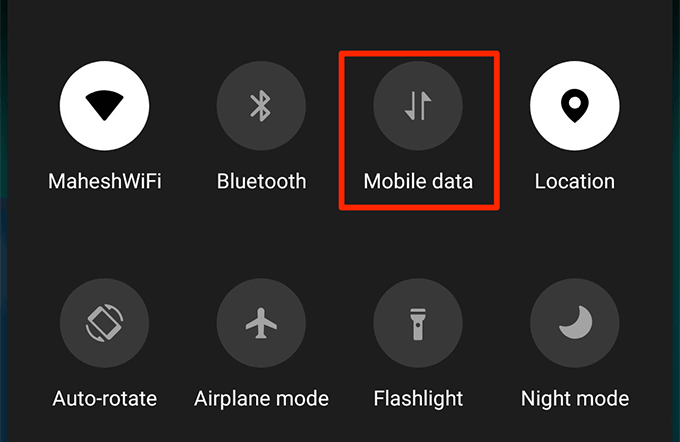
Effacer les données et le cache pour le Play Store
Comme de nombreuses autres applications, le Play Store conserve ses fichiers de stockage et de cache dans la mémoire de votre téléphone. Si ces fichiers s'accumulent en grand nombre, vous devriez envisager de les supprimer pour voir si cela résout le problème sur votre téléphone. Cela ne devrait pas affecter le fonctionnement de l'application sur votre appareil.
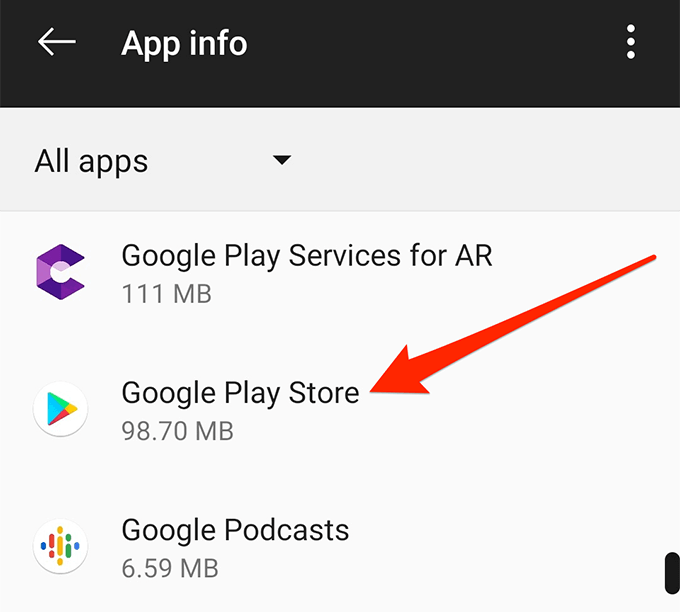
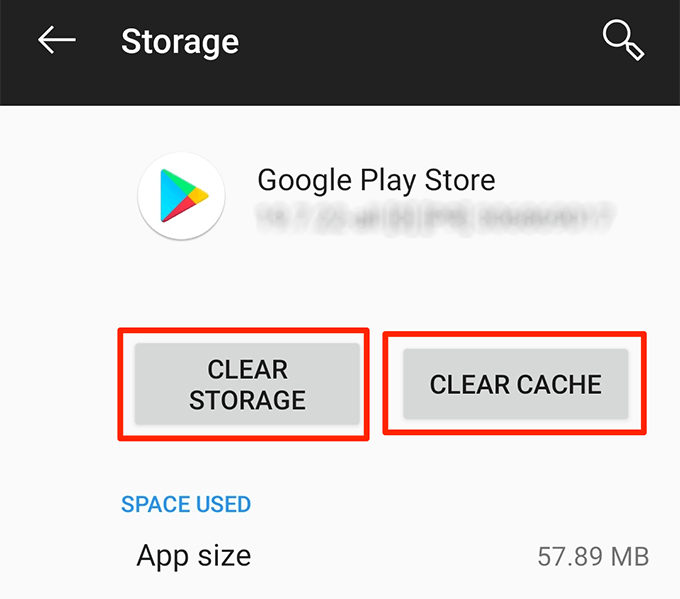
Activer l'utilisation des données d'arrière-plan
Le Play Store doit parfois exécuter ses tâches internes en arrière-plan. Il nécessite une connexion Internet active et une option activée dans les paramètres pour le faire.
Vous pouvez activer cette option comme suit.
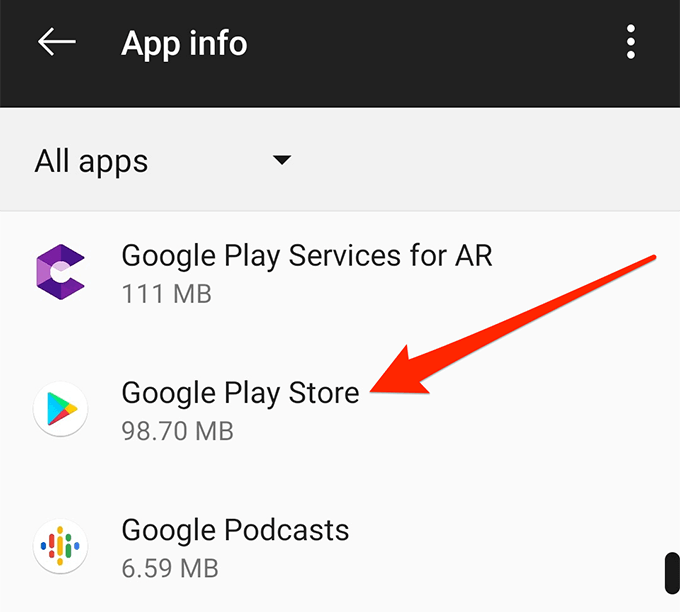
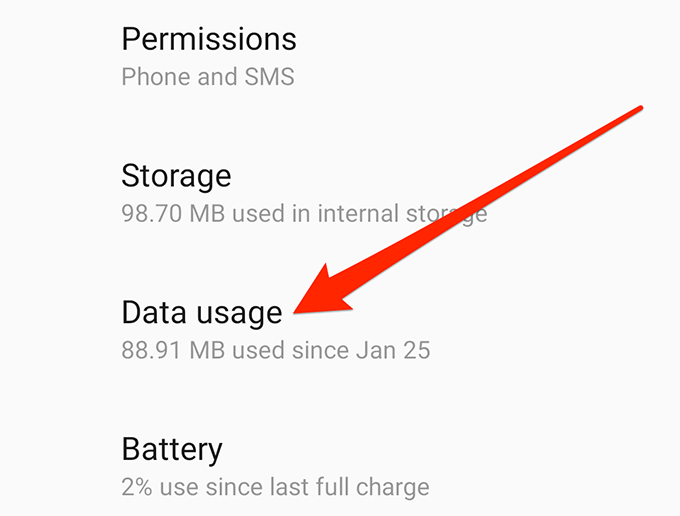
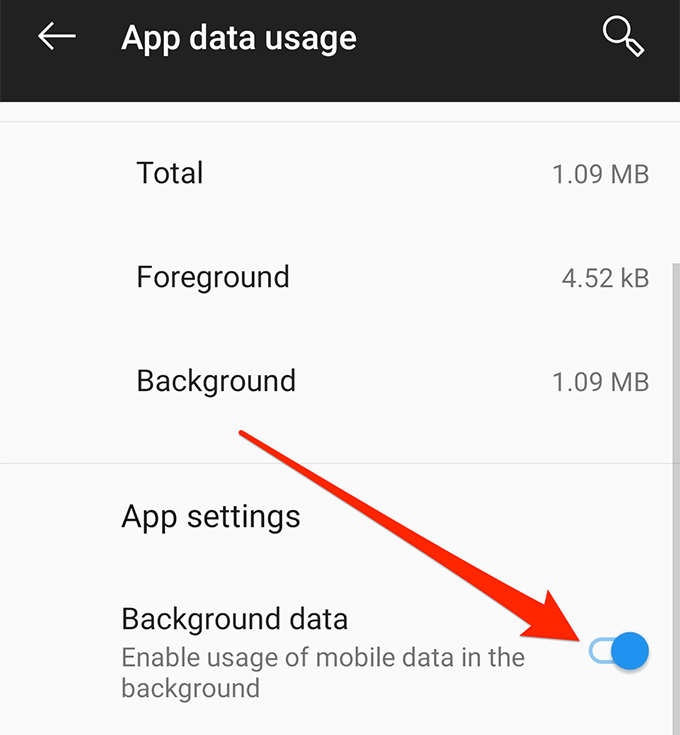
Comment résoudre les problèmes avec Google Play Games
Il n'y a pas beaucoup de problèmes avec les Jouer à des jeux. Mais si vous en rencontrez, voici les méthodes à utiliser pour résoudre les problèmes de Google Play avec les jeux.
Supprimer les données et le cache pour les jeux Play
La suppression des données et des fichiers de cache pour Play Games résoudra très probablement tout problème avec celui-ci sur votre appareil. L'application créera ensuite de nouvelles versions de ces fichiers qui n'auront probablement aucun problème.
Gardez à l'esprit que cela n'affectera pas vos jeux ou quoi que ce soit avec le service.
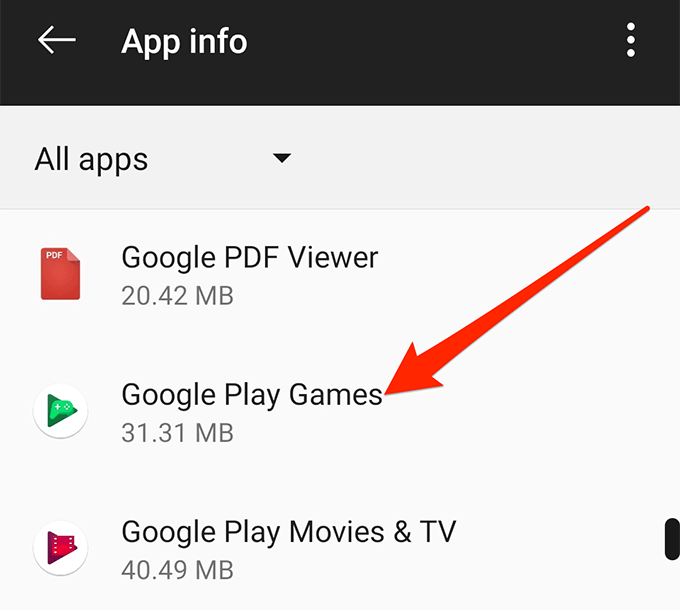
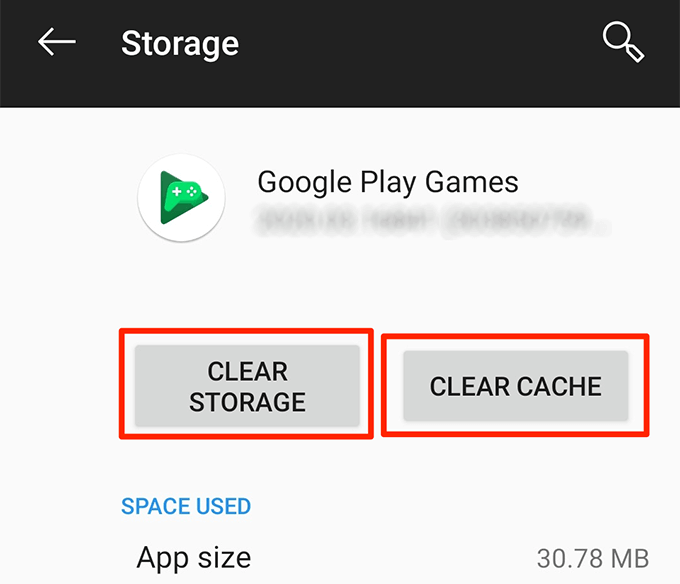
Réinstaller Google Play Games sur votre appareil
Si la suppression des données d'application et des fichiers de cache ne fonctionnait pas pour vous, vous pouvez essayer de supprimer l'intégralité de l'application, puis la réinstaller à partir du Play Store. Cela devrait résoudre la plupart des problèmes, car vous obtiendrez une nouvelle version de l'application.
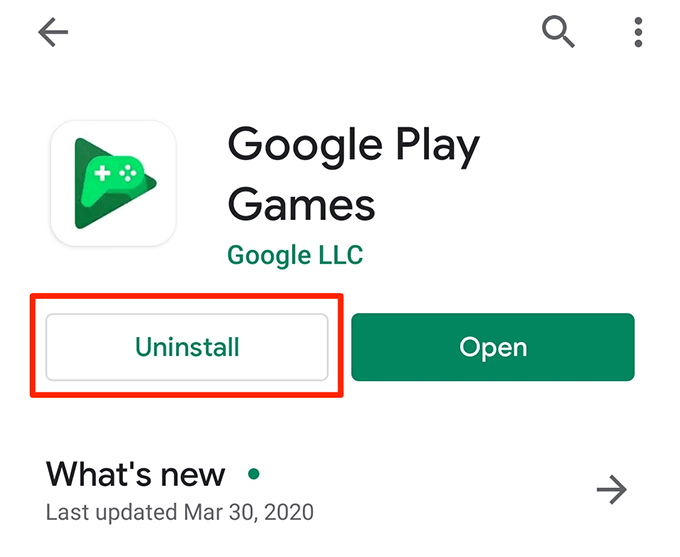
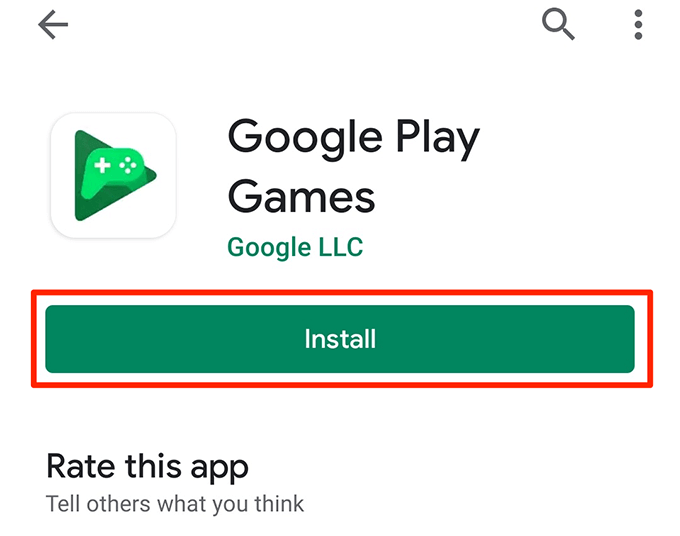
Comment réparer Google Play Musique
La plupart des problèmes de Play Musique ne sont pas réellement des problèmes mais sont des fonctionnalités fournies par les développeurs. Les activer ou les désactiver devrait résoudre le problème de Google Play auquel vous êtes confronté.
Vider le cache pour Google Play Musique
Certains des problèmes avec Google Play Musique sont le résultat de fichiers de cache indésirables et la suppression de ces fichiers résoudra probablement tout problème avec l'application. Cela ne supprimera rien de votre bibliothèque et ne causera aucun autre problème sur votre téléphone.
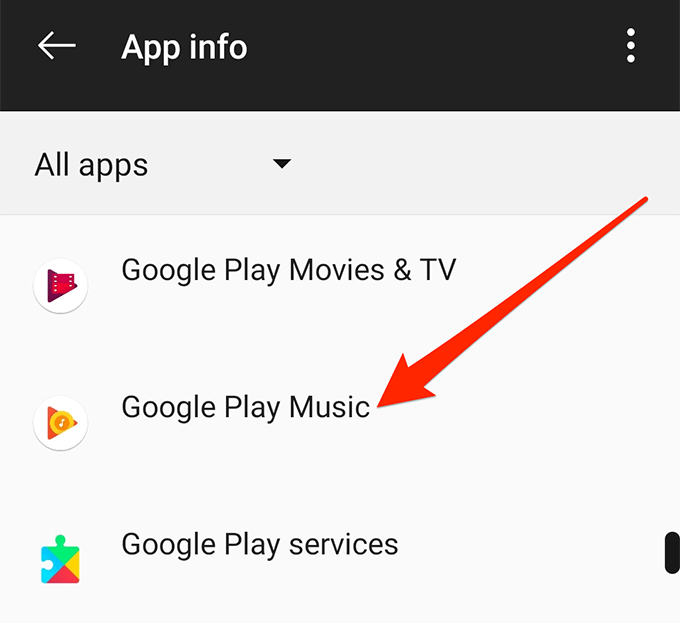
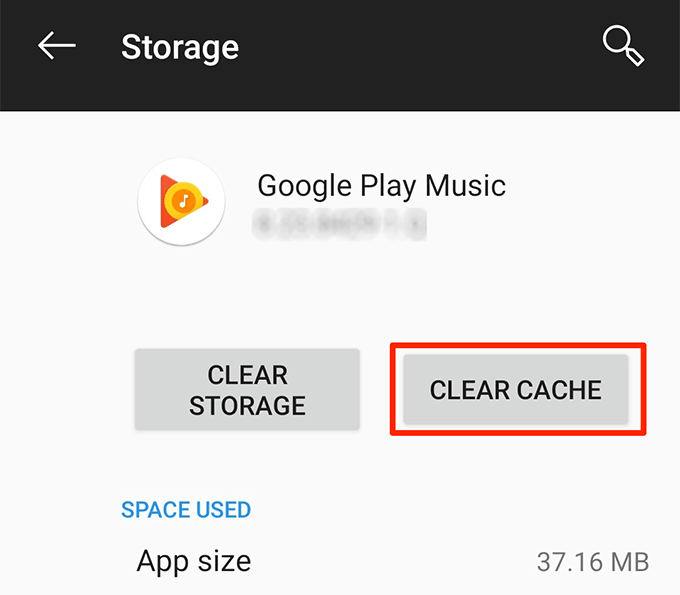
Ne pas télécharger plus que ce qui vous est permis
Si vous ne le savez pas déjà, Google Play Musique vous permet de stocker jusqu'à 50 000 chansons dans votre compte. Si vous rencontrez des problèmes lors du téléchargement de nouvelles chansons, vous voudrez peut-être vérifier si vous avez dépassé la limite autorisée.
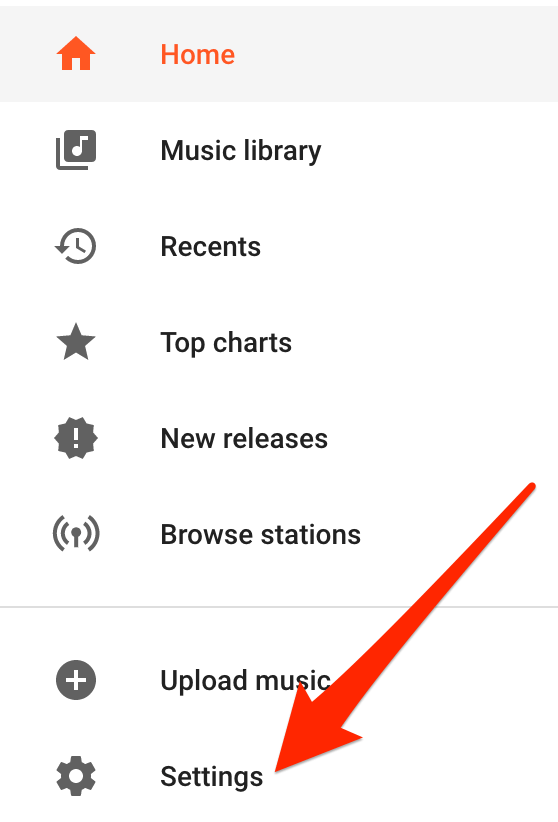

Télécharger uniquement les formats de musique compatibles
Google Play Musique ne prend pas en charge le téléchargement de tous les formats de musique disponibles. Si vous rencontrez des difficultés pour télécharger un ou plusieurs de vos fichiers musicaux, vous téléchargez probablement les formats incompatibles.
Il prend actuellement en charge les formats suivants pour le téléchargement:
Il existe certaines conditions quant au format que vous pouvez télécharger à partir de quel appareil qui peut être trouvé sur leur site.
Corriger les chansons manquantes en actualisant l'application
Certains utilisateurs se plaignent que leurs chansons téléchargées manquent dans l'application. Si vous ne trouvez pas non plus les chansons de votre bibliothèque que vous savez que vous avez téléchargées, l'actualisation de l'application devrait résoudre le problème pour vous.
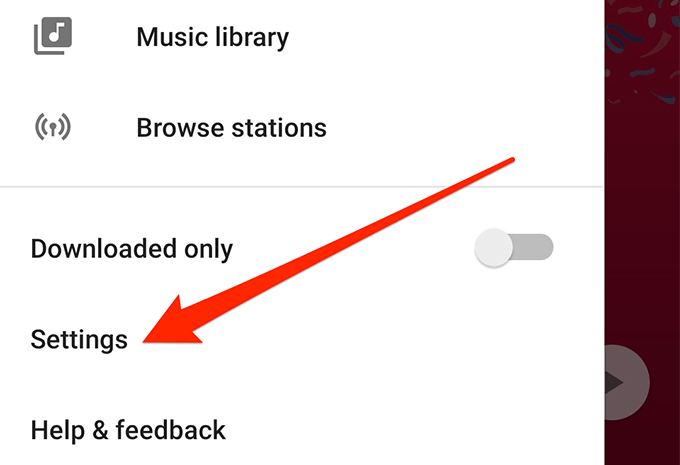
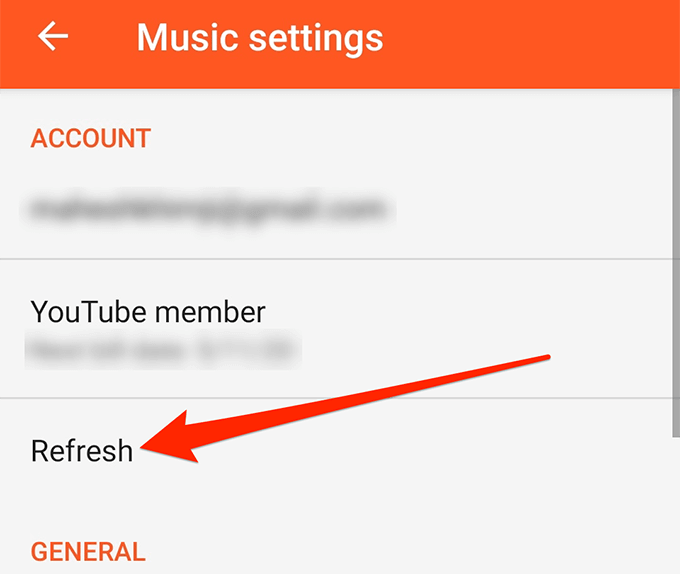
Désactiver l'option de streaming WiFi
Pour vous aider à enregistrer les données de votre téléphone, Play Music est livré avec une option qui ne diffuse votre musique que si vous êtes connecté à un réseau WiFi . Cela signifie que l'application ne vous permettra pas de diffuser vos fichiers si vous utilisez vos données mobiles.
Vous pouvez le corriger en désactivant l'option dans les paramètres.
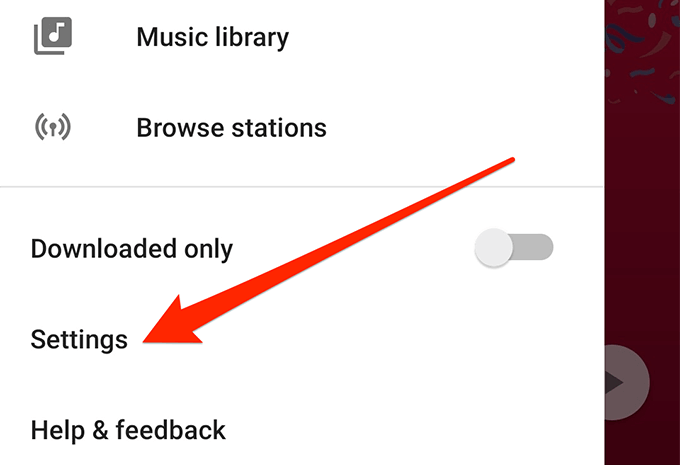
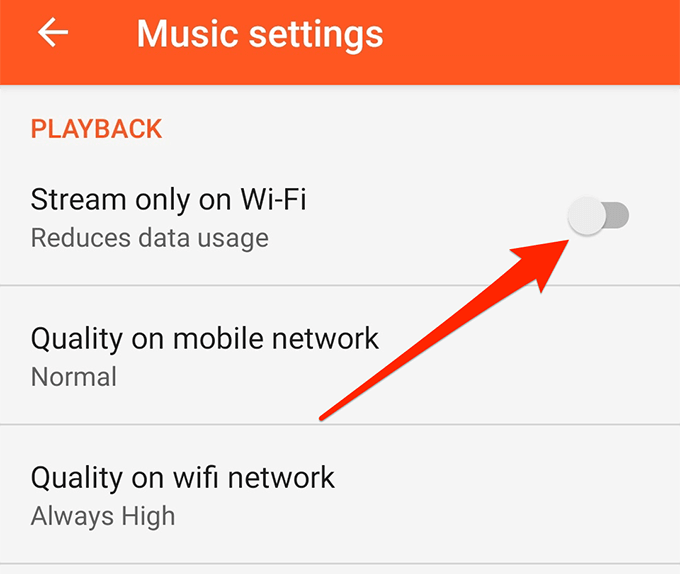
Les utilitaires Google Play sont quelques-uns des outils utiles que vous pouvez utiliser sur vos appareils, mais ils sont souvent la raison pour laquelle vous avez autant de problèmes avec votre téléphone. Heureusement, vous pouvez faire quelque chose pour se débarrasser de ces problèmes depuis votre téléphone.
Quel problème Google Play vous a le plus dérangé sur votre téléphone? Comment avez-vous résolu votre problème Google Play? Faites-le nous savoir dans les commentaires ci-dessous.